Windows 운영 체제에는 Windows XP Tablet Edition이 출시 된 이래로 Sticky Notes 프로그램이 내장되어 있습니다. 스티커 메모는 메모를 빨리 작성하는 데 유용하며 목록 응용 프로그램으로도 사용할 수 있습니다.
스티커 메모가 오랫동안 Windows OS의 일부 였지만 많은 사용자는 프로그램 / 응용 프로그램에 닫기 단추가 없기 때문에 스티커 메모를 닫으려고 시도하는 동안 종종 스티커 메모를 삭제합니다. 그러나 Alt + F4를 사용하고 작업 표시 줄의 스티커 메모 아이콘을 클릭하여 스티커 메모를 닫고 최소화 할 수 있습니다.
Windows 10의 스티커 메모
Windows 10의 기념일 업데이트 이전에는 Windows 10에서 삭제 된 스티커 메모를 복구하는 것이 그 당시의 데스크톱 프로그램 이었으므로 쉽게 할 수있었습니다. Windows 10 기념일 업데이트를 통해 Microsoft는 고전적인 Sticky Notes 데스크톱 응용 프로그램을 폐기하고 최신 Sticky Notes 응용 프로그램을 도입했습니다.

고전적인 Sticky Notes 프로그램은 % AppData % \ Microsoft \ Sticky Notes 폴더 아래에 모든 메모를 저장합니다. 그러나 Windows 10 Anniversary Update (버전 1607) 이상의 새로운 Sticky Notes 앱은 최신 앱이므로 그 위치에 메모를 저장하지 않습니다. 따라서 1607 또는 이후 버전의 Windows 10을 사용하는 경우 Sticky Notes를 백업하고 복원하는 이전 방법이 작동하지 않습니다.
Windows 10에서 Sticky Notes를 백업하고 복원하는 데 도움이되는 소프트웨어는 없지만 수동 방법은 매우 쉽고 간단합니다.
1607 및 이후 버전의 Windows 10 사용자는 Windows 10에서 Sticky Notes를 백업하고 복원하려면 아래 지시 사항을 따르십시오.
중요 : 이 방법은 Windows 10 주년 업데이트 및 이후 버전에만 적용됩니다. 시작 또는 작업 표시 줄 검색 상자에 Winver.exe를 입력 한 다음 Enter 키를 눌러 버전 1607 이상의 Windows 10 버전을 실행하고 있는지 확인하십시오. 이전 버전의 경우 삭제 된 스티커 노트 복구 방법을 참조하십시오.
Windows 10의 백업 스티커 메모
1 : 실행중인 경우 스티커 메모 앱을 닫습니다.
2 : 파일 탐색기를 엽니 다. 보기 탭을 클릭 한 다음 숨겨진 항목 옵션을 선택하여 숨겨진 파일과 폴더를 모두 봅니다.
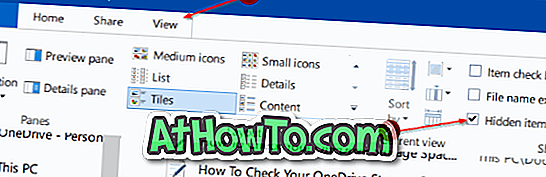
3 : 다음 위치로 이동하십시오.
C : \ Users \ UserName \ AppData \ Local \ Packages \ Microsoft.MicrosoftStickyNotes_8wekyb3d8bbwe
위의 경로에서 "C"는 Windows 10이 설치된 드라이브 문자이고 UserName은 계정 이름입니다.
4 : 스티커 메모를 백업하려면 Microsoft.MicrosoftStickyNotes_8wekyb3d8bbwe 폴더 아래의 모든 파일과 폴더를 복사하여 원하는 폴더에 저장하십시오. Sticky Notes 백업을 쉽게 찾을 수 있도록 Documents 폴더 아래에 Sticky Notes Backup이라는 폴더를 만드는 것이 좋습니다.
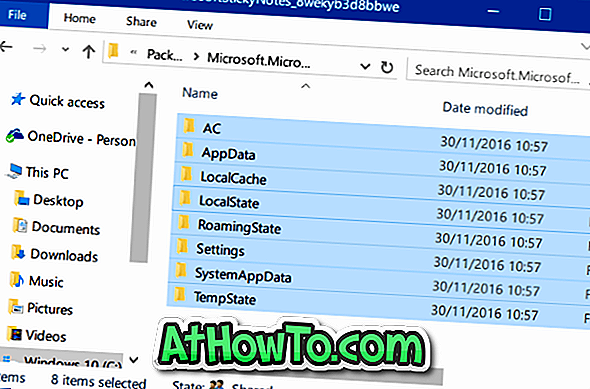
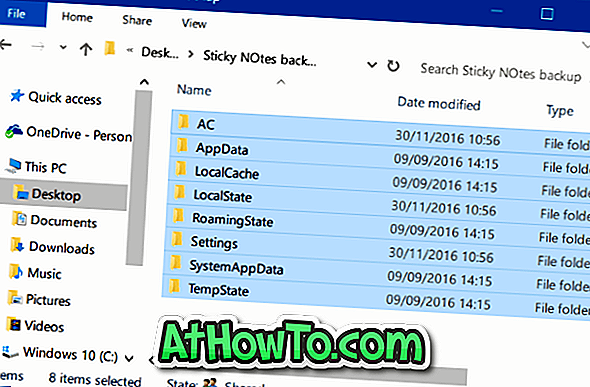
Windows 10에서 스티커 메모 복원
1 : 실행중인 경우 스티커 메모 종료.
2 : 파일 탐색기를 시작하고 보기 를 누른 다음 숨겨진 항목 옵션이 선택되어 있는지 확인하십시오.
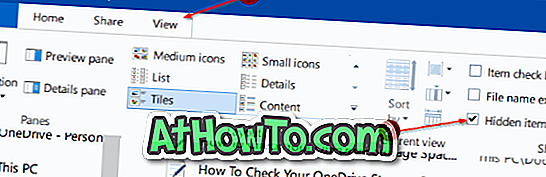
3 : 다음 경로를 사용하여 고정 메모 폴더로 이동하십시오.
C : \ Users \ UserName \ AppData \ Local \ Packages \ Microsoft.MicrosoftStickyNotes_8wekyb3d8bbwe
여기서 "C"는 Windows 10이 설치된 드라이브의 드라이브 문자이고 UserName은 Windows 10 계정 이름입니다.
4 : Microsoft.MicrosoftStickyNotes_8wekyb3d8bbwe 폴더를 엽니 다.
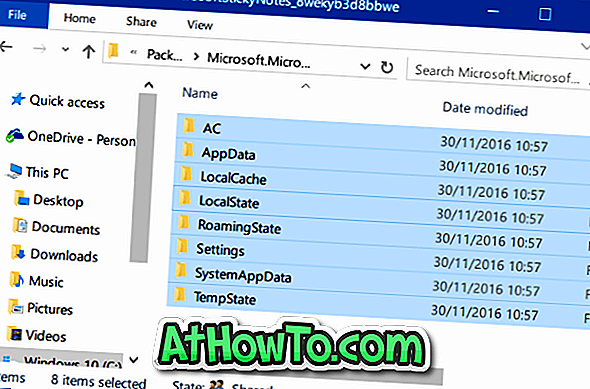
5 : 백업 된 모든 파일 및 폴더를 저장 한 폴더로 이동하십시오. 백업 위치에서 모든 파일과 폴더를 복사하여 Microsoft.MicrosoftStickyNotes_8wekyb3d8bbwe 폴더에 붙여 넣으십시오.
다음과 같은 메시지가 나타나면 대상에있는 파일 바꾸기 옵션을 클릭 하십시오 .
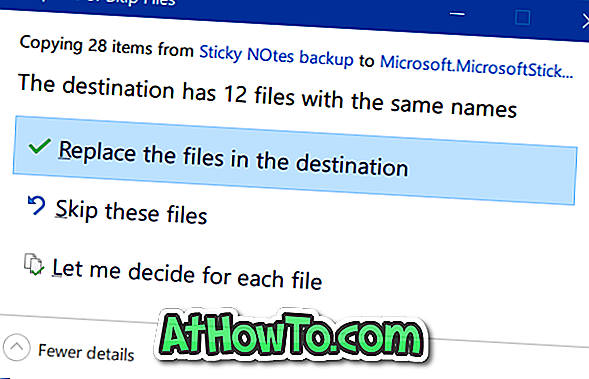
6 : 이제 Sticky Notes 앱을 시작할 수 있습니다. 행운을 빕니다!
스티커 메모에 문제가있는 경우 Windows 10에서 스티커 메모 응용 프로그램을 재설정하거나 다시 설치할 수 있습니다.














